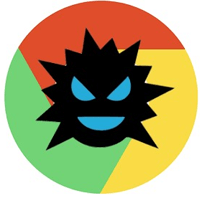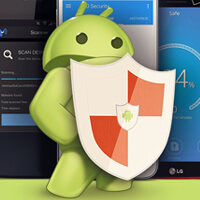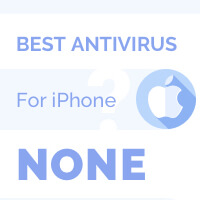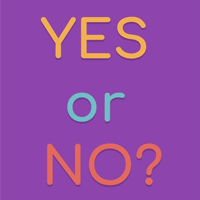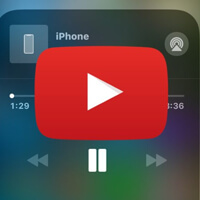Cách Xóa Tài Khoản Zalo Của Người Khác
Hướng dẫn cách xóa tài khoản zalo của người khác một cách đơn giản. Một thủ thuật mà ai dùng điện thoại thông minh đều cần phải biết.
Tài khoản zalo vô cùng đặc thù. Mỗi một số điện thoại chỉ có thể tạo được một tài khoản zalo duy nhất. Một tài khoản zalo sẽ chỉ có thể đăng nhập ở một điện thoại và một máy tính duy nhất.
Zalo cũng có thể coi là một mạng xã hội thay vì là ứng dụng gọi điện miễn phí.

Vậy tại sao lại cần xóa tài khoản zalo? Và xóa tài khoản zalo của người khác thực chất là như thế nào?
Đây là do khi chúng ta đi mua sim mới nhưng thực chất đã qua sử dụng. Người dùng trước đã đăng ký tài khoản zalo bằng số này rồi. Vì vậy, chúng ta mới cần xóa tài khoản zalo của người khác.
Thế nhưng đi kèm theo hành động này lại có một câu hỏi. Khi xóa tài khoản zalo có đăng ký lại được không? Sẽ được Dietvirus giải đáp ngay sau đây.
Nội Dung Chính
Xóa tài khoản zalo có đăng ký lại được không?

Câu trả lời là có. Sau khi xóa tài khoản zalo cũ thì chúng ta có thể tạo mới tài khoản zalo để sử dụng.
Thế nhưng, phải đợi sau 48 tiếng thì mới có thể đăng ký mới. Còn ngay sau khi xóa thì cũng không thể đăng ký sử dụng luôn.
Giờ mọi người không cần phải lo lắng nữa nhé. Xóa tài khoản zalo sẽ mất 48 tiếng để đăng ký mới. Trong thời gian đợi có thể khôi phục lại bất kỳ lúc nào.
Có thể xóa tài khoản zalo trên máy tính không?

Một điều cực kỳ thú vị là chúng ta không thể xóa tài khoản zalo trên máy tính được. Hay chính là trên web đăng nhập chat.zalo.me.
Chúng ta chỉ có thể truyền file, gửi tin nhắn và gọi điện thoại mà thôi. Còn chỉ có thể bằng ứng dụng trên điện thoại mới có thể xóa tài khoản.
Tiếp tục kéo xuống để xem ngay cách xóa tài khoản zalo trên điện thoại nhé!
Hướng dẫn cách xóa tài khoản zalo của người khác

Cách thức áp dụng cho cả trên thiết bị Android và iOS. Cả hai đều có các bước thực hiện như sau. Cụ thể như sau:
1. Mở ứng dụng Zalo trên điện thoại
2. Nhấn vào mục Thêm, có biểu tượng 4 ô vuông nằm ở góc phải dưới màn hình ứng dụng
3. Nhấn chọn biểu tượng bánh xe ở góc trên bên phải màn hình ứng dụng.
4. Chọn Tài khoản và bảo mật
5. Trong đây có rất nhiều tùy chọn, chúng ta chỉ cần quan tâm 2 tính năng trong đó là:
– Đổi số điện thoại: Đây là cách để chuyển số nhưng vẫn giữ nguyên tài khoản zalo. Mọi liên lạc, dữ liệu đều không bị mất đi.
– Xóa tài khoản zalo: chữ màu đỏ và là tùy chọn cuối cùng.
6. Nhấn vào Xóa tài khoản.
7. Nhập số điện thoại và chọn Tiếp tục. Đây cũng là phần lưu ý và các thông tin sẽ bị mất khi xóa.
8. Nhập lý do xóa tài khoản zalo. Có thể điền hoặc bỏ trống cũng được. Chọn Tiếp tục.
9. Nhập mật khẩu đăng nhập tài khoản và nhấn Xóa tài khoản.
10. Quay trở lại, lúc này tài khoản zalo sẽ nhận được tin nhắn từ hệ thống. Yêu cầu soạn Ok và gửi trong cửa sổ chat Zalo này để xác nhận.
Như vậy là đã kết thúc rồi. Mọi người thực hiện theo và có thể xóa tài khoản zalo vĩnh viễn trên điện thoại.
Tóm lại
Trên đây là các bước chi tiết cho cách xóa tài khoản zalo của người khác trên điện thoại. Phương pháp này sẽ xóa vĩnh viễn và không thể khôi phục lại được. Để đăng ký mới mọi người sẽ cần phải đợi 48h sau khi tiến hành xóa tài khoản.
Advertising